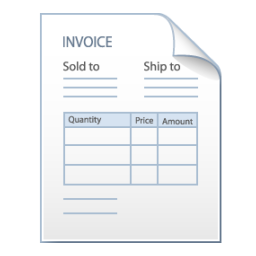Печать этикеток из MS Excel
Как напечать этикетки из Экселе своими руками
 Настройка excel для печати этикеток.
Настройка excel для печати этикеток.
|
1. Как напечать этикетки из Экселе своими руками 2. Особенности 3. Настройка шаблона по экскизу 5. Специальные программы для создания и печати этикеток 6. Примеры черно-белой печати |
 Печать штрих-кодов и маркировочной продукции существенно ускоряет обработку продукции. Печать этикеток средствами MS Excel требует подготовительной работы и без применения дополнительных надстроек и вспомогательных утилит достаточно хлопотный. У нас есть эскиз этикетки - ШАБЛОН_ЭТИКЕТКИ.
Печать штрих-кодов и маркировочной продукции существенно ускоряет обработку продукции. Печать этикеток средствами MS Excel требует подготовительной работы и без применения дополнительных надстроек и вспомогательных утилит достаточно хлопотный. У нас есть эскиз этикетки - ШАБЛОН_ЭТИКЕТКИ.
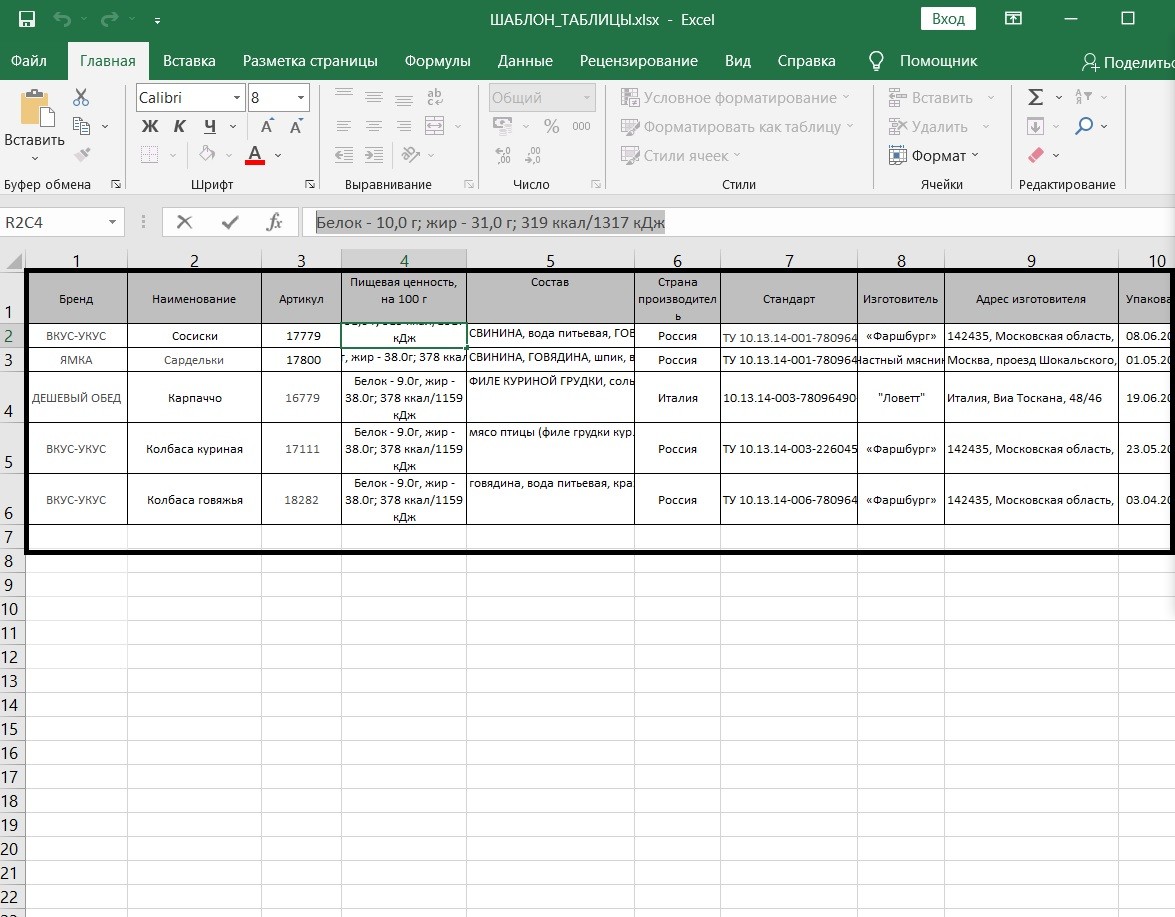
 Внимательно изучаем эскиз (фото) этикетки, прикидывая, сколько столбцов и строк нам нужно использовать для размещения данных. Либо у нас уже имеется заранее подготовленные таблицы экселя с данными о продукции.
Внимательно изучаем эскиз (фото) этикетки, прикидывая, сколько столбцов и строк нам нужно использовать для размещения данных. Либо у нас уже имеется заранее подготовленные таблицы экселя с данными о продукции.
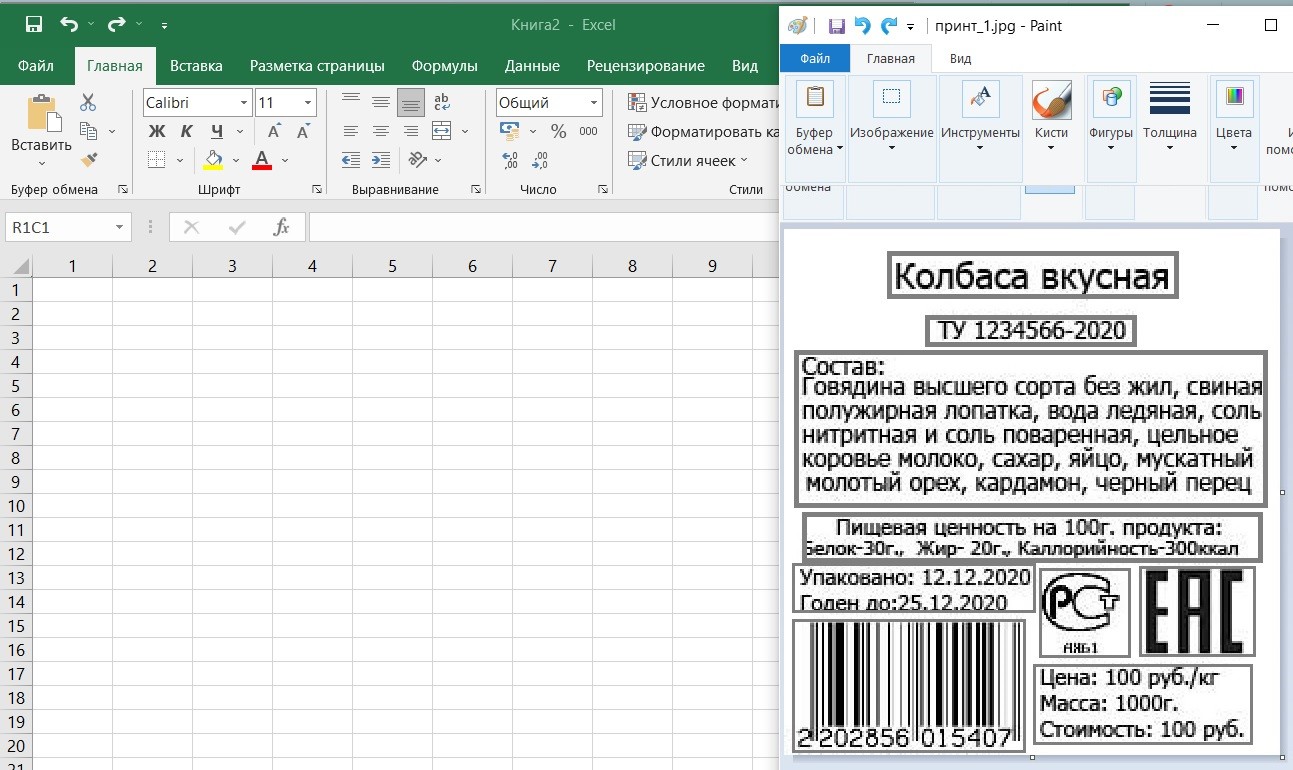
 А также знаки соответствия – Ростест и ЕАС.
А также знаки соответствия – Ростест и ЕАС.
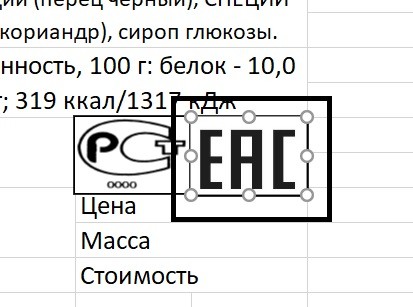
 С точки зрения реализации самый простой, хотя и самый трудоемкий способ сформировать этикетку из документа .xls: создав шаблон, размножить его в необходимом количестве и вывести на печать. Визуально «разметим» предполагаемый шаблон, чтобы понимать его структуру.
С точки зрения реализации самый простой, хотя и самый трудоемкий способ сформировать этикетку из документа .xls: создав шаблон, размножить его в необходимом количестве и вывести на печать. Визуально «разметим» предполагаемый шаблон, чтобы понимать его структуру.
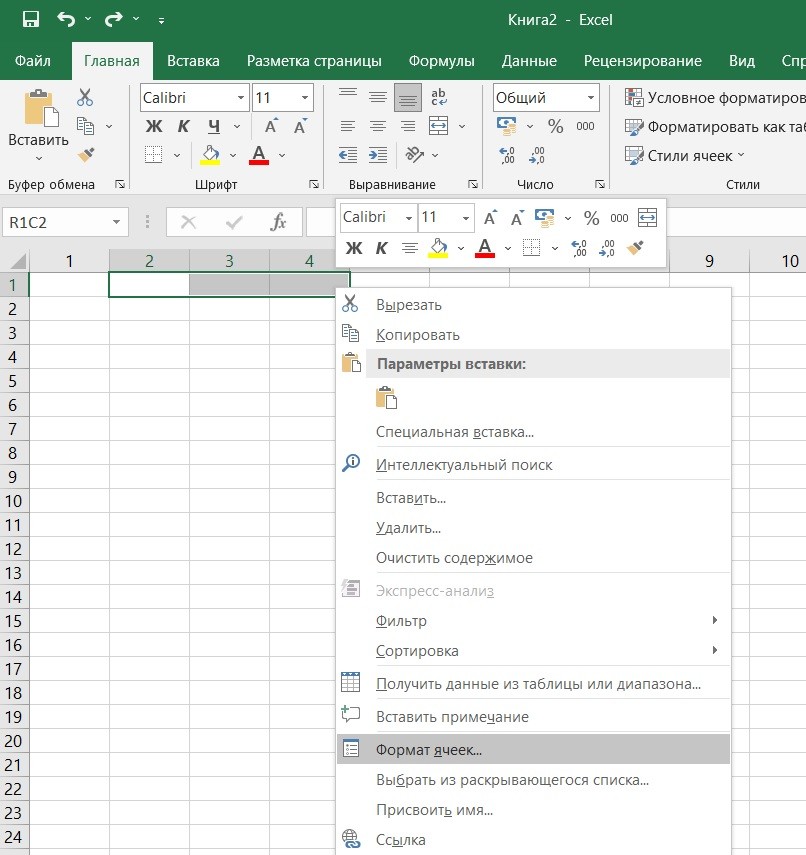
Настройка шаблона по экскизу
 Далее начинаем выстраивать шаблон этикетки, используя штатные средства MS Excel из выпадающего меню (вызывается нажатием правой клавишей мыши), пункт «Формат ячеек».
Далее начинаем выстраивать шаблон этикетки, используя штатные средства MS Excel из выпадающего меню (вызывается нажатием правой клавишей мыши), пункт «Формат ячеек».
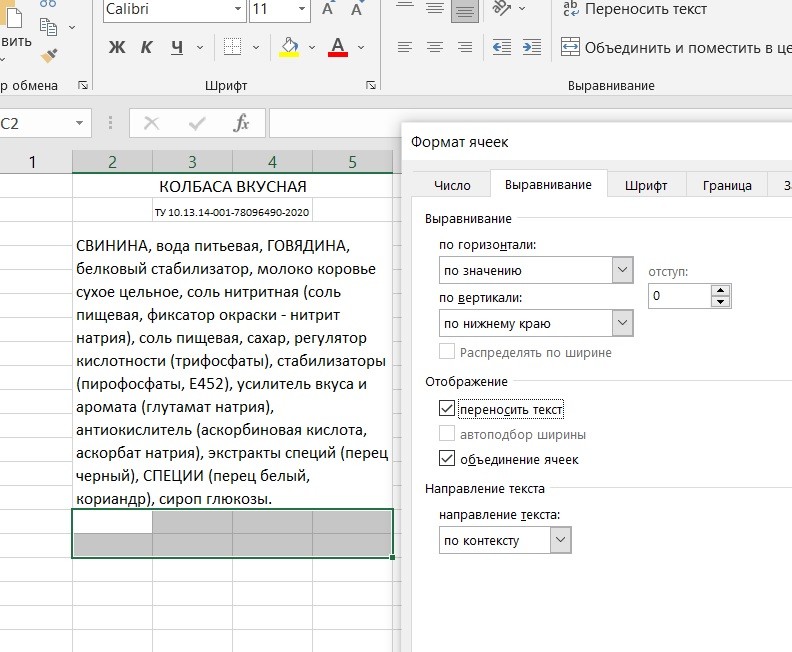
 Для большей аккуратности расположения текста можно установить флажки «переносить текст», для слияния ячеек отмечаем соответствующий флажок.
Для большей аккуратности расположения текста можно установить флажки «переносить текст», для слияния ячеек отмечаем соответствующий флажок.
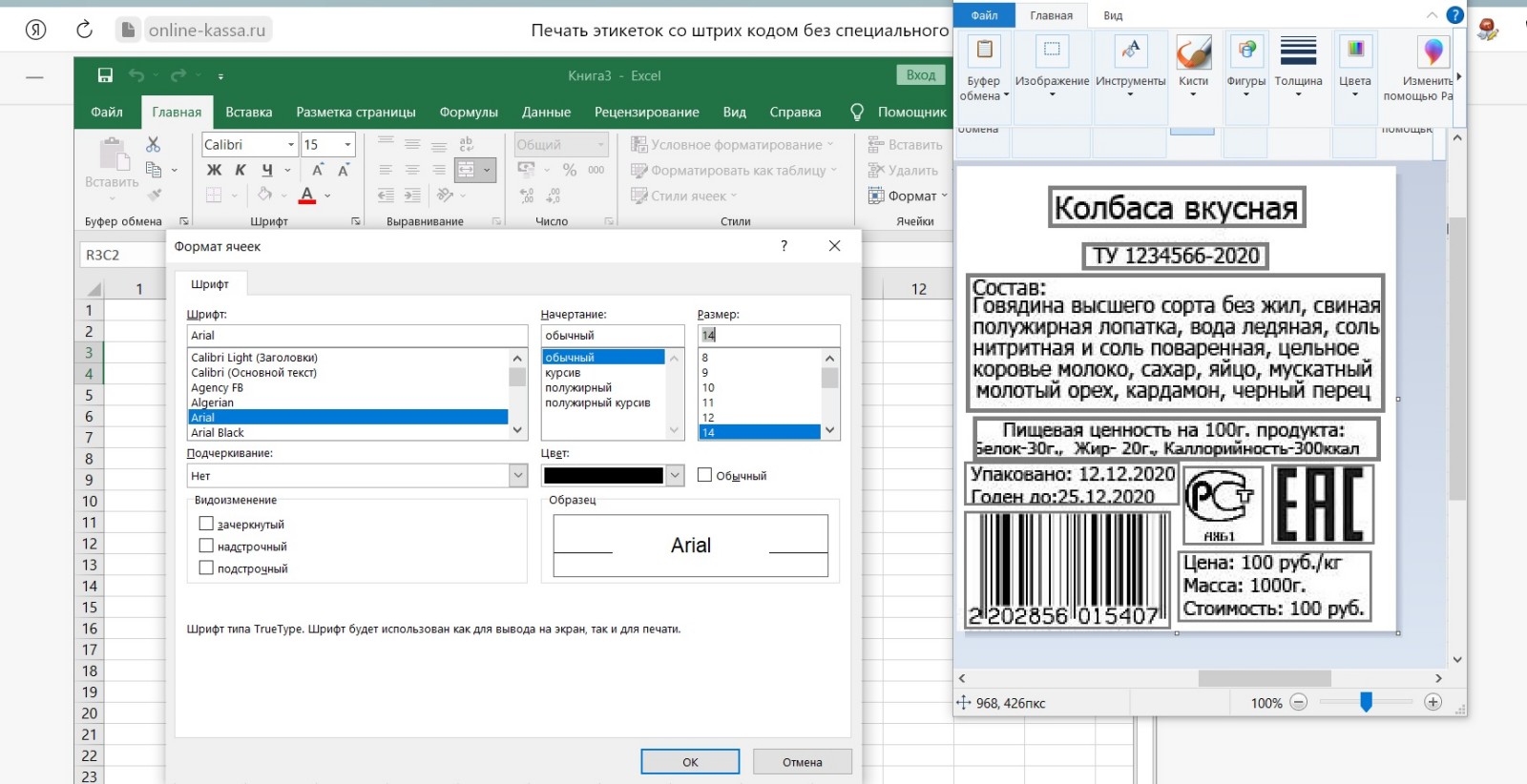
 Здесь же, во вкладке «Формат ячеек», можно выбирать оптимальное оформление текста для печати этикеток.
Здесь же, во вкладке «Формат ячеек», можно выбирать оптимальное оформление текста для печати этикеток.
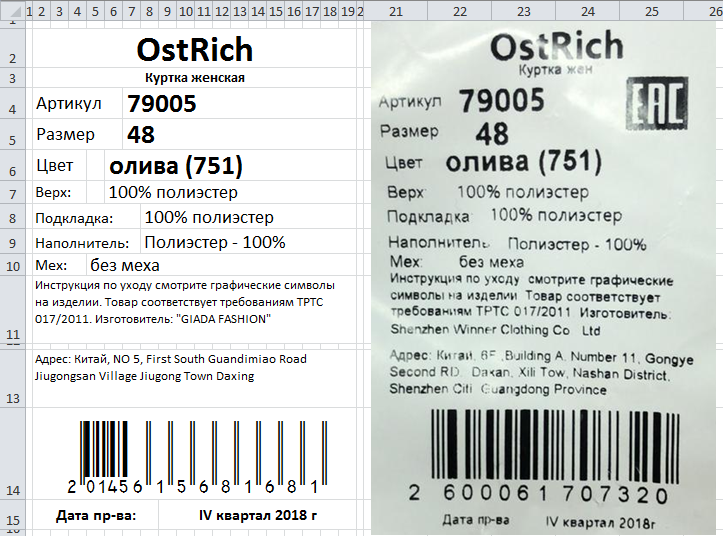
 Необходимо настроить высоту строк, ширину колонок и объеденить ячейки таблицы. Потом пропишите заголовки и значения в ячейки, и отформатируйте.
Необходимо настроить высоту строк, ширину колонок и объеденить ячейки таблицы. Потом пропишите заголовки и значения в ячейки, и отформатируйте.
 В ячейки Excel вставка графических объектов реализуется путем выбора вкладки верхнего меню «Вставка», обращения к пункту «Текст» (правый верхний угол), из выпадающего меню выбираем «Объект», «Обзор», указываем путь до графических файлов – и вставляем.
В ячейки Excel вставка графических объектов реализуется путем выбора вкладки верхнего меню «Вставка», обращения к пункту «Текст» (правый верхний угол), из выпадающего меню выбираем «Объект», «Обзор», указываем путь до графических файлов – и вставляем.
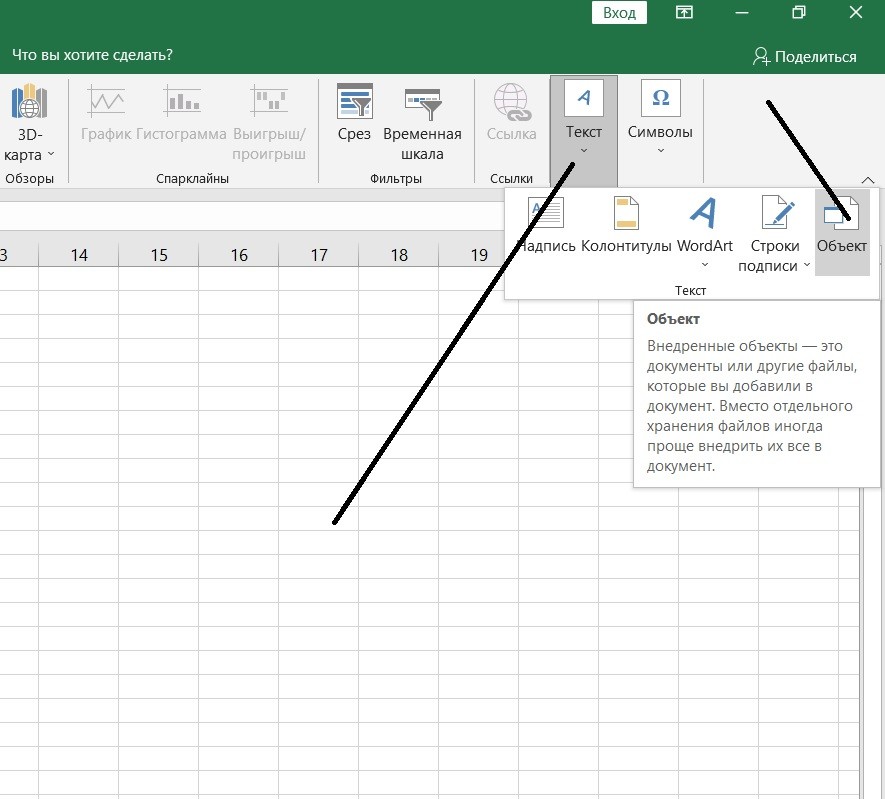
 Далее с помощью движков можно отредактировать их размер, чтоб вписать в ячейку. Повторяем операцию для символа «ЕАС».
Далее с помощью движков можно отредактировать их размер, чтоб вписать в ячейку. Повторяем операцию для символа «ЕАС».
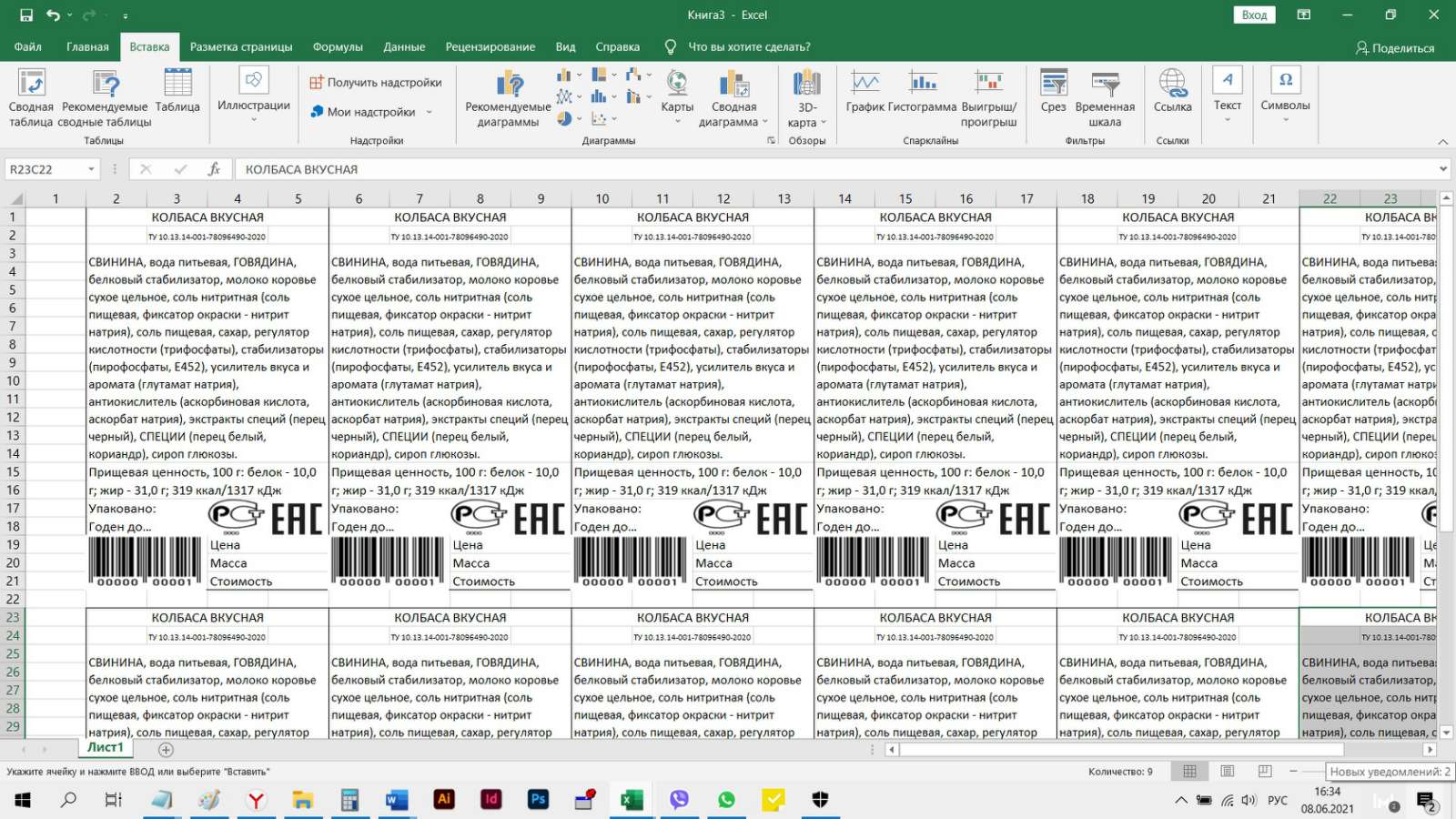
 Для того чтобы сгенерировать штрихкод, необходимо загрузить одну из утилит под MS Excel, например, TBarcode, или аналогичную. Штрихкод можно вставить как любой иной объект. Осталось «размножить» созданную этикетку и приниматься за нарезку.
Для того чтобы сгенерировать штрихкод, необходимо загрузить одну из утилит под MS Excel, например, TBarcode, или аналогичную. Штрихкод можно вставить как любой иной объект. Осталось «размножить» созданную этикетку и приниматься за нарезку.
 Конечно, это вариант для широкого ассортимента нельзя признать оптимальным, поэтому лучше для генерации и редактирования этикеток пользоваться специально разработанными утилитами. Можно и самим, потратив достаточно времени:
Конечно, это вариант для широкого ассортимента нельзя признать оптимальным, поэтому лучше для генерации и редактирования этикеток пользоваться специально разработанными утилитами. Можно и самим, потратив достаточно времени:
- сформировать шаблон;
- создать сводную таблицу с наименованиями и характеристиками товаров;
- создать макросы для копирования и переноса данных обо всех товарных единицах.
 Но это тоже путь не из простых, тем более что есть масса решений, позволяющих вытаскивать табличные данные и «вклеивать» их в шаблоны. Например, утилита Lables, в которой достаточно сделать шаблон и в соответствующих полях указать названия ячеек или диапазон, из которого будут импортироваться данные в соответствующие ячейки макета. Программа Labeljoy с помощью визуального редактора позволяет:
Но это тоже путь не из простых, тем более что есть масса решений, позволяющих вытаскивать табличные данные и «вклеивать» их в шаблоны. Например, утилита Lables, в которой достаточно сделать шаблон и в соответствующих полях указать названия ячеек или диапазон, из которого будут импортироваться данные в соответствующие ячейки макета. Программа Labeljoy с помощью визуального редактора позволяет:
- формировать и печатать любые этикетки, как линейные, так и двумерные штрихкоды;
- присоединяться к внешним источникам данных;
- генерировать динамические и статические лейблов;
- определять итоговую сумму и т.п.
 Использование этих и аналогичных программных продуктов в сочетании с широкими возможностями программного обеспечения, имеющегося в распоряжении любого пользователя Windows позволит максимально упростить печать этикеток из MS Excel.
Использование этих и аналогичных программных продуктов в сочетании с широкими возможностями программного обеспечения, имеющегося в распоряжении любого пользователя Windows позволит максимально упростить печать этикеток из MS Excel.
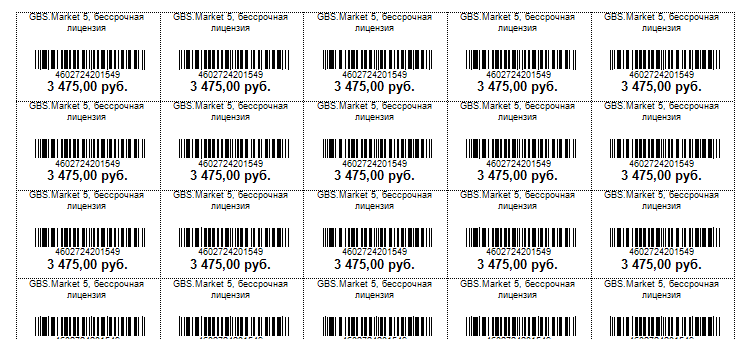
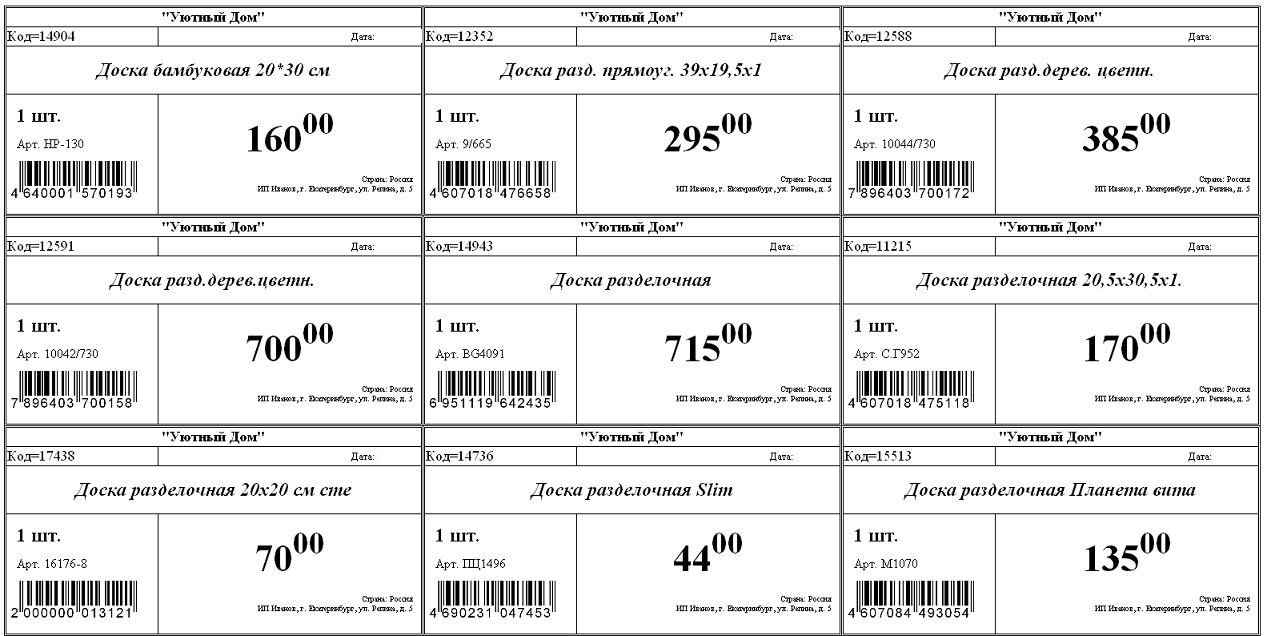
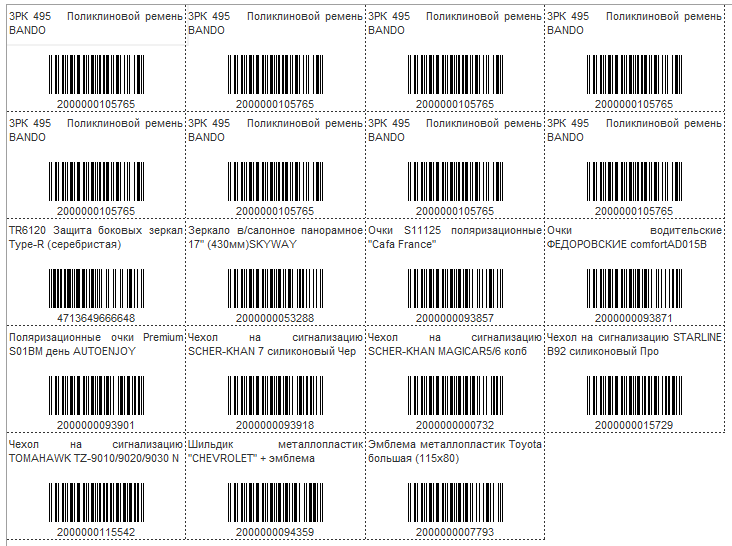
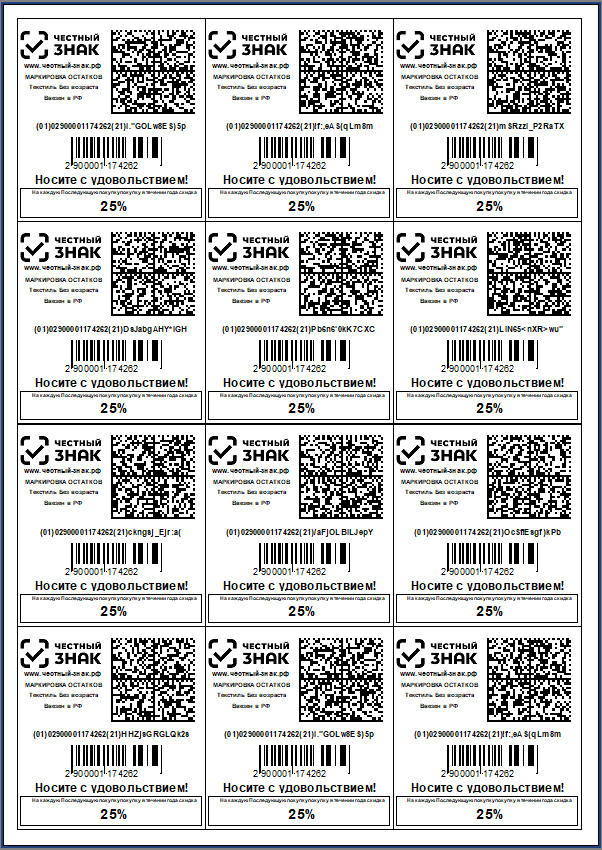
Специальные программы для создания и печати этикеток

 Бесплатные программы принтеров для печати этикеток: MS Word, MS Excel, PDF, Golabel, BarTender UltraLite. Примеры платных программ: 1С, LabelOnline, Bartender Professioanl, Zebra Designer Pro.
Бесплатные программы принтеров для печати этикеток: MS Word, MS Excel, PDF, Golabel, BarTender UltraLite. Примеры платных программ: 1С, LabelOnline, Bartender Professioanl, Zebra Designer Pro.
 Достоинства применения специальной программы печати:
Достоинства применения специальной программы печати:
- Удобнее создавать дизайн этикетки;
- На макет этикетки легко добавить штрих код необходимого типа, например, 2d Data Matrix;
- Можно печатать из 1С, файлов, баз данных, таблиц или интегрироваться с другими учетными программами на вашем предприятии, например с CRM или ERP (1С УТ, 1С Торговля, 1С Розница, 1С УНФ, 1С КОРП);
- Печать этикеток с RFID метками.
 Если Вы печатаете много этикеток, то использование специальной программы увеличит скорость печати.
Если Вы печатаете много этикеток, то использование специальной программы увеличит скорость печати.
Примеры черно-белой печати
 Приведем фото прмиеры этикеток распечатанных на специализированном принтере этикеток в рулоне.
Приведем фото прмиеры этикеток распечатанных на специализированном принтере этикеток в рулоне.





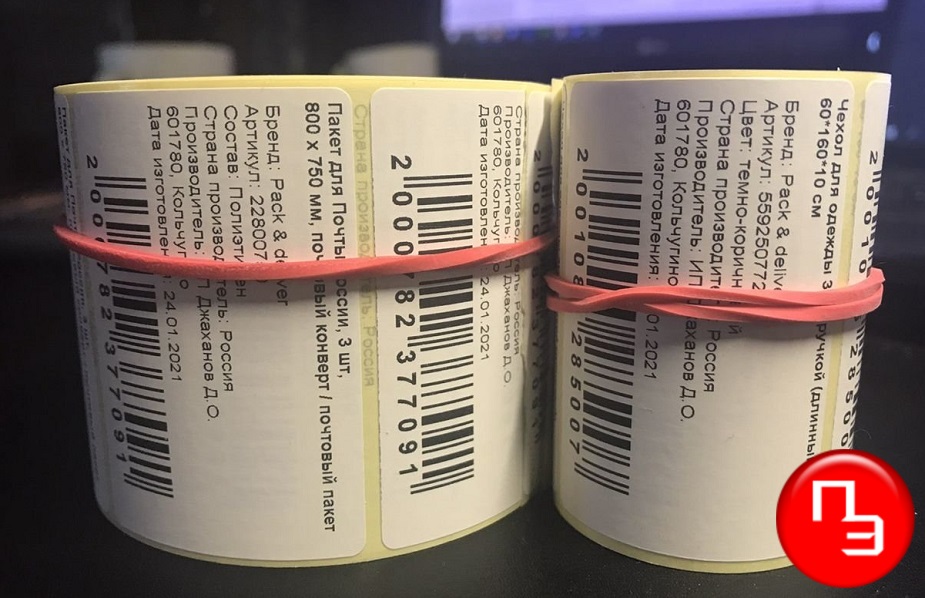

Похожие статьи:

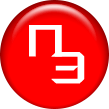
 Прайс
Прайс